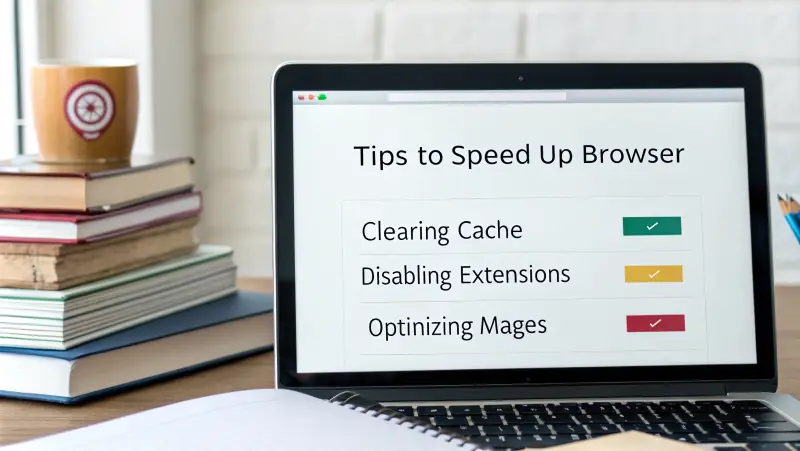Как настроить автоматическое обновление браузера
Подробное руководство для начинающих
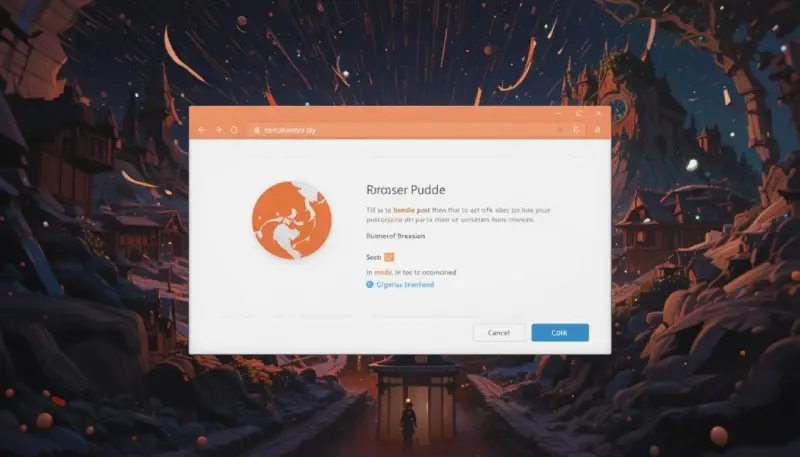
Вы задумывались, почему ваш браузер должен всегда быть на шаг впереди? Представьте, что это как ваш личный телохранитель в цифровом мире. Один пропущенный апдейт — и вы остаетесь без защиты перед угрозами интернета. Давайте вместе разберёмся, как настроить автоматическое обновление, чтобы ваш браузер сам заботился о вашей безопасности.
Почему это настолько важно?
Вы знаете, что каждое обновление браузера — это не просто мелкий апгрейд, а настоящий щит против киберугроз? Устаревшие версии — это словно забытая дверь в вашем доме, которая может остаться открытой для злоумышленников.
Обновления не только защищают ваши данные, но и делают работу в интернете более приятной. Представьте, каково это: сайты загружаются быстрее, новые функции радуют глаз, а мелкие ошибки остались в прошлом. Разве не здорово знать, что ваш браузер всегда на пике своей формы?
Как включить автообновление?
Каждый браузер старается упростить жизнь своим пользователям. Но даже самым умным системам иногда нужна наша помощь. Вот как можно проверить и настроить автообновления в самых популярных браузерах:
Google Chrome
Chrome — настоящий мастер автопилота. Обычно он сам обновляется, но лишний раз проверить не помешает:
- Откройте меню (три точки в углу).
- Перейдите в «Справка» → «О браузере Google Chrome».
- Дождитесь, пока браузер проверит и установит обновления.
Совет от профи: антивирус или файрволл иногда могут мешать процессу. Проверьте их настройки, если обновления не проходят.
Mozilla Firefox
Firefox тоже предпочитает действовать без лишнего шума. Но что, если что-то пошло не так?
- Нажмите на три линии в правом верхнем углу.
- Зайдите в «Настройки» → «Обновления».
- Убедитесь, что включена опция «Автоматически устанавливать обновления».
Интересный момент: если хотите больше контроля, выберите вариант «Спрашивать перед установкой». Это для тех, кто любит держать всё под полным контролем.
Microsoft Edge
Edge обновляется вместе с вашей системой Windows. Это удобно, но иногда стоит проверить:
- Зайдите в «Настройки» → «О программе Microsoft Edge».
- Браузер начнёт искать обновления сам.
Подсказка: включите автоматические обновления Windows — это гарантия, что Edge не останется позади. Ведь безопасность не терпит компромиссов!
Safari
Safari, как истинный джентльмен, обновляется исключительно вместе с macOS или iOS. Чтобы убедиться, что всё в порядке:
- Откройте Системные настройки → Обновления ПО.
- Включите опцию «Устанавливать обновления автоматически».
Что делать, если обновления не работают?
Бывает, что автообновления сбиваются. Как это исправить? Вот несколько шагов, которые вернут всё на место:
- Убедитесь, что у вас стабильное интернет-соединение. Без него обновления просто не загрузятся.
- Проверьте, достаточно ли места на вашем устройстве. Да, иногда это тоже проблема!
- Временно отключите антивирус — иногда он блокирует процесс обновления.
- В крайнем случае переустановите браузер вручную. Да, звучит страшновато, но это проще, чем кажется.
Итоги
Автоматическое обновление браузера — это как автопилот для вашей цифровой жизни. Вы настраиваете всё один раз, а дальше он работает за вас. Безопасно, надёжно и без забот!
Личный совет: помните, что расширения и плагины в браузере тоже требуют регулярного обновления. Даже самый современный браузер не спасёт, если внутри него работают устаревшие дополнения
«Технология — это магия нашего времени. И только благодаря регулярному обновлению эта магия сохраняет свою силу.» — Эрик Шмидт
С этой статьей читают:
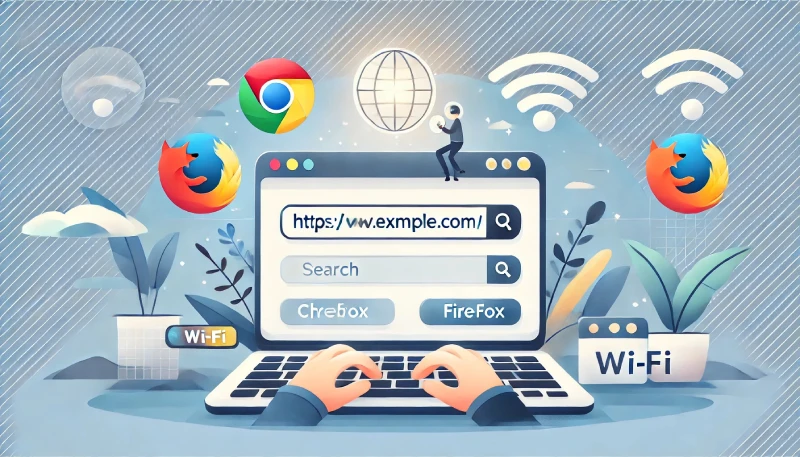
Как открыть сайт в браузере
Пошаговая инструкция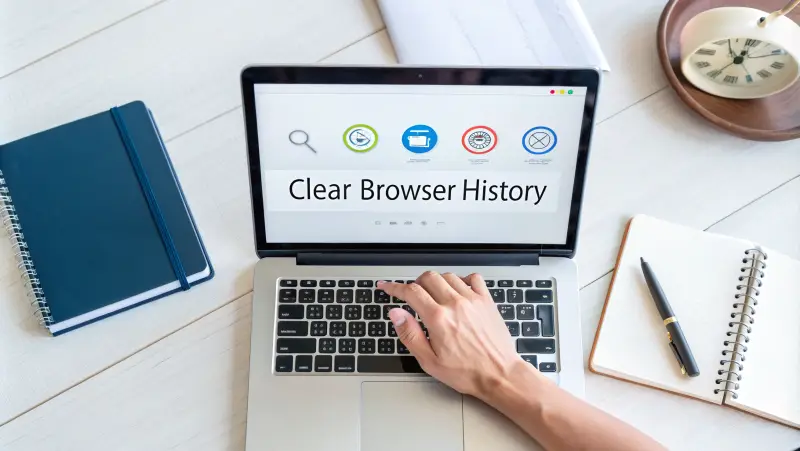
Как очистить историю браузера
Разбираем по шагам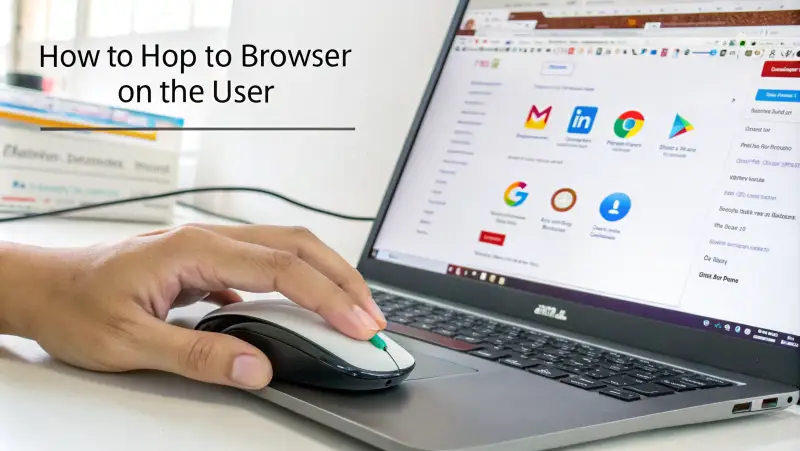
Как установить браузер на компьютер
Шаг за шагом